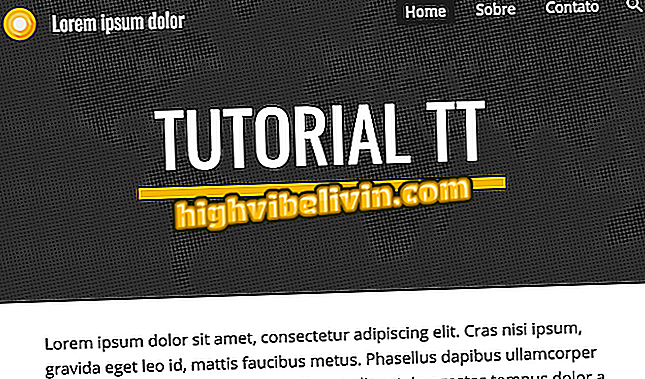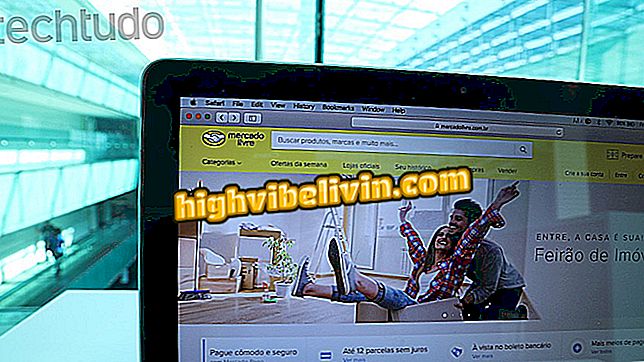Hvordan vite hvem som bruker Wi-Fi og blokkere med Tether TP-Link-appen
TP-Link Tether-programmet lar deg finne ut hvilke enheter som er koblet til Wi-Fi-nettverket og blokkere inntrengerne, slik at de ikke kobler seg til igjen. Appen, som er tilgjengelig gratis for Android og iPhone (iOS) -telefoner, gir en mer intuitiv måte å administrere nettverket over telefonen. I tillegg fungerer verktøyet med de fleste DSL-rutere, repeater og modemer fra produsenten.
Så du kan vende deg til programmet hvis du mistenker at noen bruker Wi-Fi uten tillatelse. Sjekk ut linjene nedenfor hvordan du bruker Tether for å finne ut hvem som "stjeler" Wi-Fi-signalet fra hjemmet ditt og lær hvordan du blir kvitt disse inntrengerne.

Blokker folk som er koblet på Wi-Fi-nettverket ditt
Vil du kjøpe mobiltelefon, TV og andre rabattprodukter? Kjenn Sammenlign
Turbo Wi-Fi: Vet hvilke som var de beste ruterne i 2017
Hvem bruker Wi-Fi?
Trinn 1. Gå til nedlastingene og last ned Tether til mobiltelefonen din. Åpne deretter programvaren og velg ruteren du vil skanne. Hvis enheten din ikke vises i listen, må du kontrollere at smarttelefonen er koblet til Wi-Fi som leveres av ruteren, og at TP-Link-enheten din er kompatibel med programmet.

Trykk på ruteren du vil administrere i Tether-appen
Trinn 2. Logg inn for appen for å samle inn dataene. Vanligvis er brukeren og passordet på en etikett nederst på ruteren.

Logg inn på Tether-programmet for å koble til ruteren
Trinn 3. Nå klikker du på "Enheter" for å vise alle enhetene som bruker ditt trådløse nettverk.

Se enhetene som er koblet til Wi-Fi med Tether-appen
Hvordan blokkere inntrengere?
Trinn 1. Trykk på den ukjente enheten for å vise mer informasjon. På siden som åpnes, kan du sjekke enhetens navn, tilkoblingstype, MAC-adresse og IP-adresse. For å låse, klikk på knappen som er angitt i bildet under;

Lås den ukjente enheten i Tether-appen
Trinn 2. Hvis du av en eller annen grunn ønsker å låse opp inntrenger, bare gå tilbake til hjemmesiden og trykk på "Verktøy". Deretter klikker du på ikonet "Låst stasjon";
Trinn 3. Finn enheten og trykk på knappen for å låse den opp.

Lås opp enheten ved å trykke på knappen som vises i bildet i Tether-appen
Nå vet du hvordan du finner ut hvem som bruker ditt trådløse nettverk og blokkerer ukjente enheter. Vær oppmerksom på at Tether-programmet ikke bare tjener de nevnte funksjonene, men også for å dele passordet og konfigurere TP-Link-ruterne.
Hvorfor stoppet Wi-Fi-maskinen min? Se tips i forumet.